Обновитесь до ПРЕМИУМ
Отслеживайте свой автопарк в режиме реального времени и экономьте время с помощью эффективного планирования маршрута!
Получите план, наиболее подходящий для ваших нужд

№ 1 Оценка по производительности, времени и затратам в программном обеспечении для планирования маршрутов
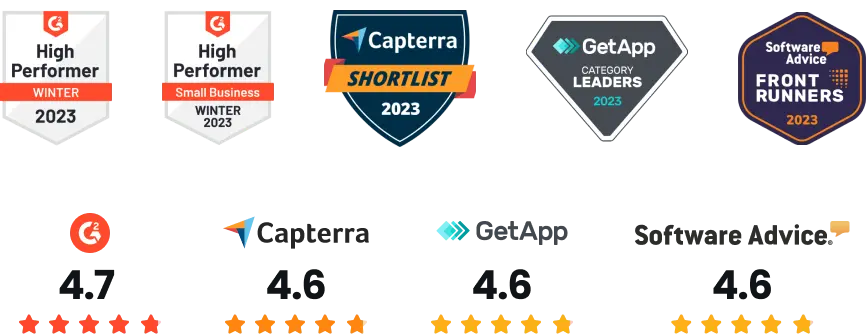
доверяют 10,000+ Компании для оптимизированных маршрутов
Используется более 800K водители через 150 страны быстрее закончить свою работу!

























